在RV34x系列路由器上,固件升级到版本1.0.01.18后Web界面不响应
摘要
将固件从1.0.0.33升级到1.0.01.18版后,RV34x系列路由器Web界面可能无法响应。本文档旨在突出说明此问题,并定义路由器升级到最新固件以解决此问题所需遵循的步骤。
受影响的版本
1.0.01.18
确定日期
2018年5月30日
解决日期
不适用
受影响的产品
RV34x系列
Bug ID
CSCvk05937
问题说明
RV34x系列路由器出厂时装载了固件版本1.0.0.33。目前,平台的最新固件版本为1.0.01.18。当RV34x系列路由器的固件从版本1.0.0.33升级到版本1.0.01.18时,路由器的Web界面可能停止响应。有关此问题的详细信息,请单击此处。
NOTE:测试已确定,当固件从版本1.0.0.33直接升级到版本1.0.01.18时,会隔离此问题。从版本1.0.01.16或1.0.01.17升级到版本1.0.01.18时,不太可能发生此问题。
原因
目前认为1.0.01.18版中包含的新功能导致了此问题。该功能允许启用或禁用路由器上定义的每个虚拟局域网(VLAN)的设备管理。
解决方法
要成功从1.0.0.33升级固件,请执行以下步骤。
步骤 1:通过在提供的字段中输入用户名和密码,然后单击登录,登录到路由器的基于Web的实用程序。
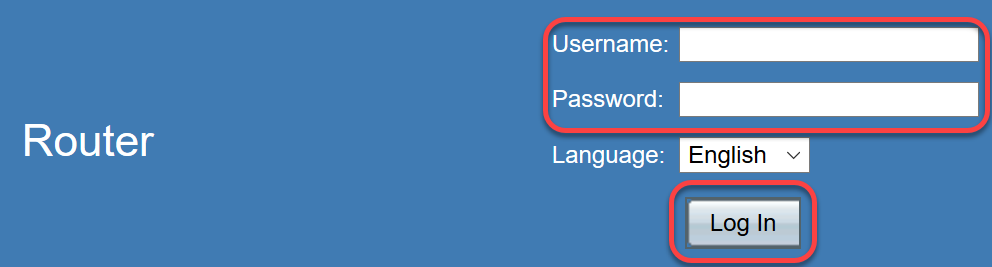
步骤2.启用对路由器的远程Web访问。
NOTE:如果从局域网(LAN)访问路由器在固件升级后失败,建议执行此步骤,因为已注意到VLAN1“设备管理”被禁用,从版本1.0.0.33成功升级到版本1.0.01.18后无法编辑。启用远程Web管理将提供远程访问路由器的临时选项。
为此,请选择防火墙>基本设置
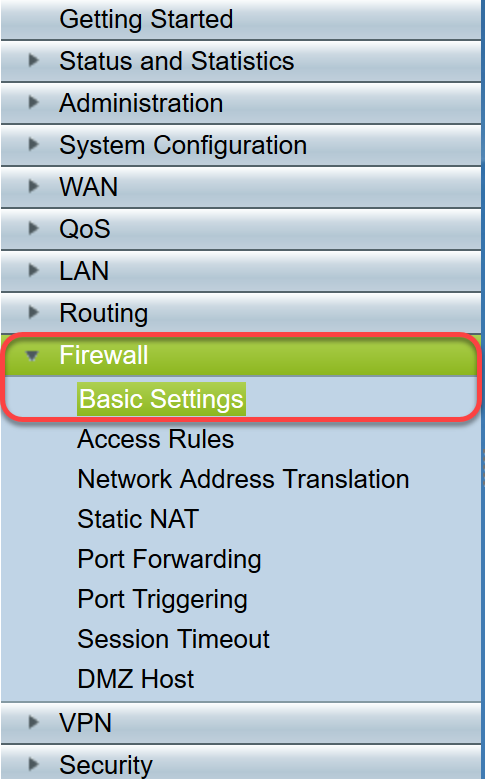
选中此复选框可启用远程Web管理
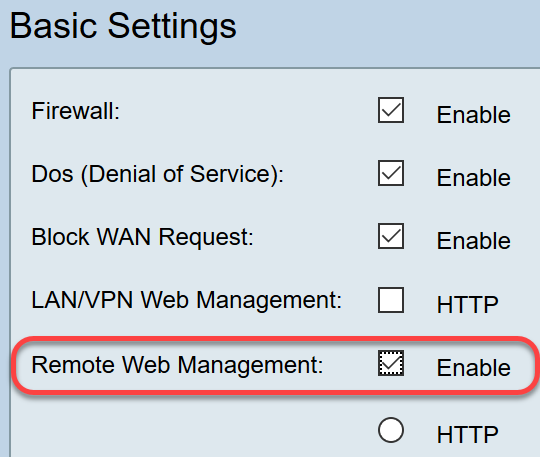
步骤3.在升级固件之前,最好先备份配置,然后再采取任何操作。
选择管理>配置管理
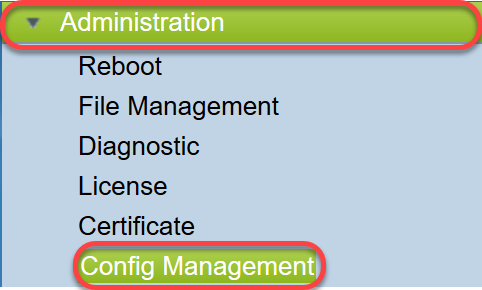
在“配置管理”(Config Management)表中,通过选择“源文件名”(Source File Name)作为“运行配置”(Running Configuration),选择“目标文件名”(Destination File Name)作为“启动配置”(Startup Configuration),将运行配置文件保存到启动配置。单击 Apply。
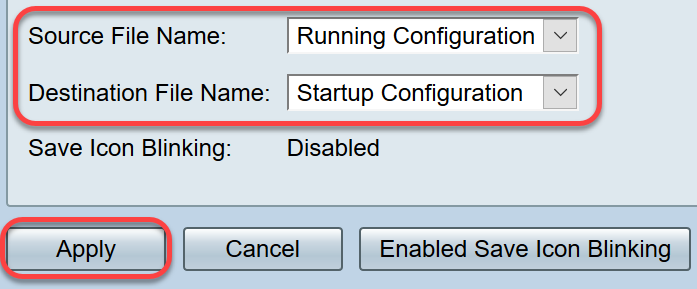
通过选择源文件名作为启动配置,选择目标文件名作为下载到PC,将启动配置复制到个人计算机(PC)。
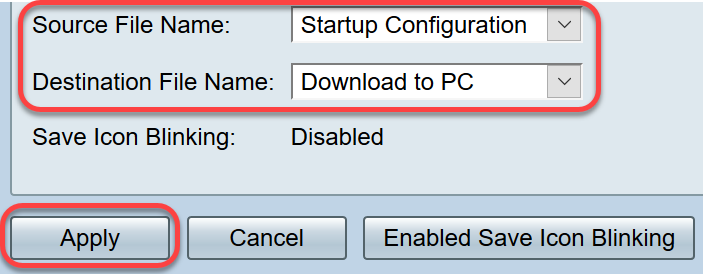
NOTE:假设运行配置和启动配置相同,您可以选择将运行配置或启动配置下载到PC。
在本例中,启动配置保存到PC。
步骤4.将路由器固件升级到版本1.0.01.17。
NOTE:有关升级RV34X系列路由器固件的更多详细信息,请单击此处。
步骤5.如步骤1所示,从图形用户界面(GUI)访问路由器。
步骤6.将运行配置保存到启动配置以使用固件版本1.0.01.17保存配置,然后单击应用。
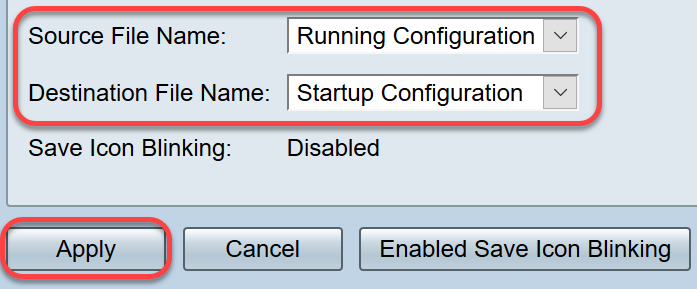
步骤7.将路由器固件升级到版本1.0.01.18。
步骤8.从LAN访问路由器。
现在,您应该已将路由器的固件从1.0.0.33版升级到1.0.01.18版,并成功访问。
本现场通知旨在让您了解此问题,并提供最佳解决方案来解决它。如需进一步帮助,请联系思科技术支持。
 反馈
反馈